Содержание
- 2. Практическая работа 4.1 Цель. Сборка состоит из 5 деталей. К ремню приложена сила 100 Н: Убедиться,
- 3. Практическая работа 4.1 Корпус насоса жестко закреплен в сборке. Такое допущение позволяет применить закрепление без трения
- 4. Практическая работа 4.1 Откройте новый проект. Из набора инструментов Toolbox выберите и перетащите в окно проекта
- 5. Практическая работа 4.1 Установите систему единиц измерения: Units > Metric (mm, kg, N, s, mV, mA).
- 6. Практическая работа 4.1 Обновите ячейку Model: ПКМ > Refresh. Вернитесь в окно Mechanical. Измените материал корпуса
- 7. Практическая работа 4.1 Назначьте тип контакта для первых четырех областей контакта - без разделения (No Separation):
- 8. Практическая работа 4.1 Приложите давление опоры (bearing load): Выделите в дереве проекта раздел Environment. Выделите поверхность
- 9. Практическая работа 4.1 Задайте закрепление без трения (frictionless support): Выделите опорную поверхность корпуса (part 1). ПКМ
- 10. Практическая работа 4.1 Задайте закрепление без трения для конических поверхностей 8 монтажных отверстий. Выберите указанные поверхности
- 11. Практическая работа 4.1 Выделите одну коническую поверхность. Запустите макрос описка о размеру: Выберите одну из поверхностей.
- 12. Практическая работа 4.1 Ко всем выбранным поверхностям примените закрепление без трения (frictionless support): ПКМ > Insert
- 13. Практическая работа 4.1 Результатом действия выше описанного макроса является автоматический выбор всех поверхностей одинакового размера. Макрос
- 14. Практическая работа 4.1 В окне настроек раздела Analysis Settings Измените значение в поле Weak Springs (слабые
- 15. Практическая работа 4.1 Включите в дерево проекта расчетные результаты: Выделите раздел solution Для добавления эквивалентных напряжений
- 16. Практическая работа 4.1 По окончании расчетов можно выбрать расчетные параметры в дереве проекта для просмотра. Можно
- 17. Практическая работа 4.1 Можно просмотреть распределение расчетного параметра в отдельной детали: Выделите раздел "Solution11 в дереве
- 18. Практическая работа 4.1 Переименуйте вновь созданные результаты ПКМ на стоке результата > Rename Введите новое название,
- 19. Практическая работа 4.1 Анализ крыльчатки показывает, что максимальные смещения в детали 0.026 мм, что меньше заданного
- 20. Анализ напряжений в корпусе показывает, что уровень напряжений ниже предела текучести 25 МПа. Максимальные напряжения обнаружены
- 21. Можно ограничить область вывода расчетного параметра проблемной зоной. Дл я этого выделите раздел "Solution" в дереве
- 22. Добавьте эквивалентные напряжения в список расчетных параметров: - ПКМ > Insert > Stress > equivalent (von
- 24. Скачать презентацию


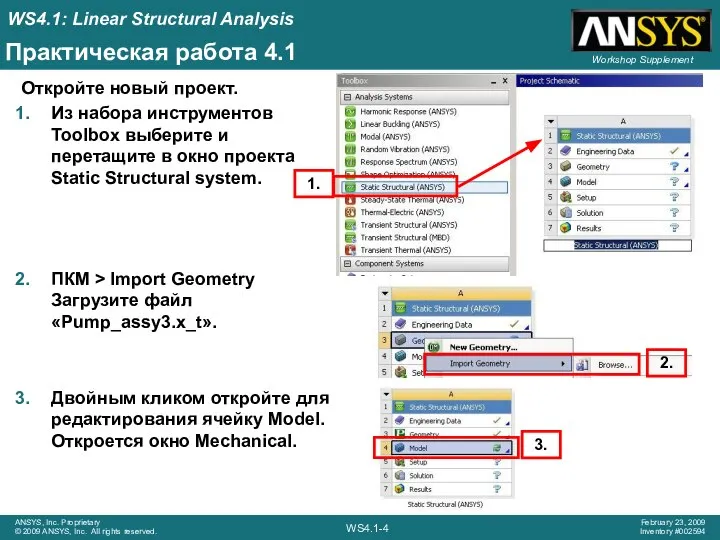
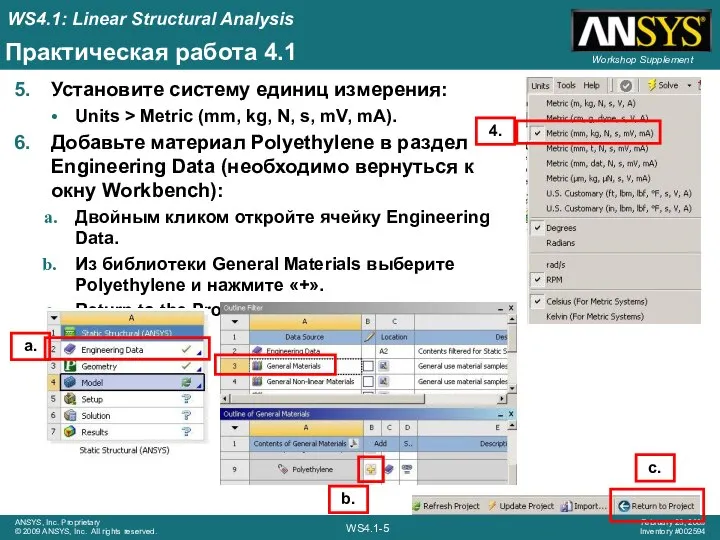
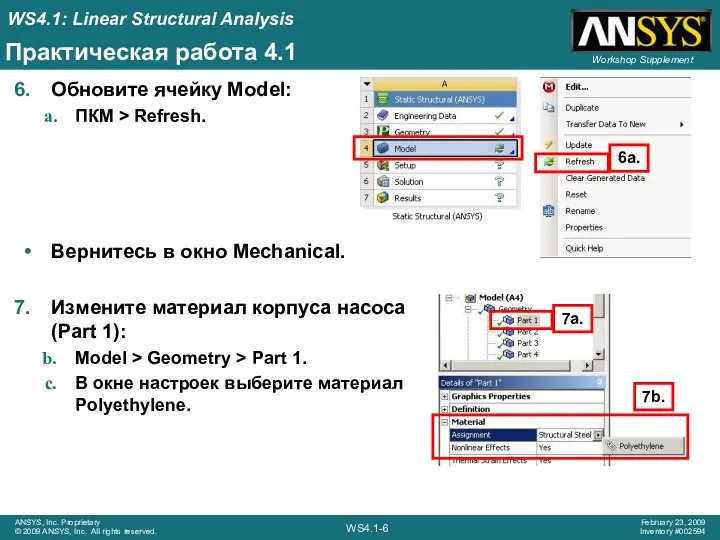

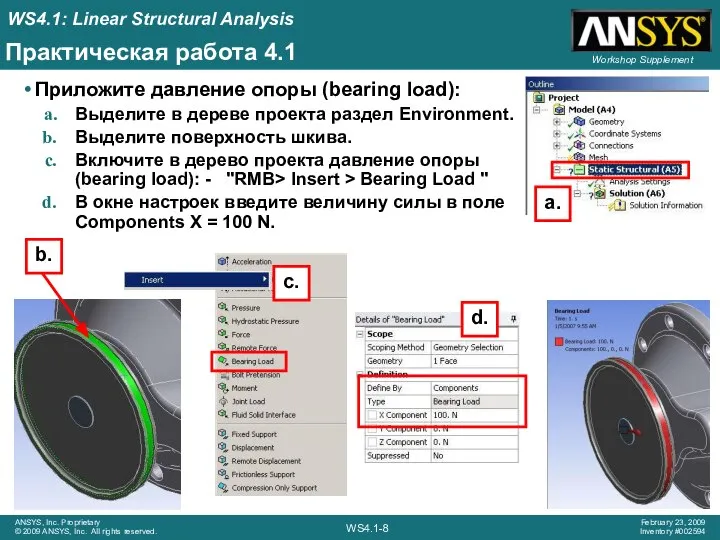
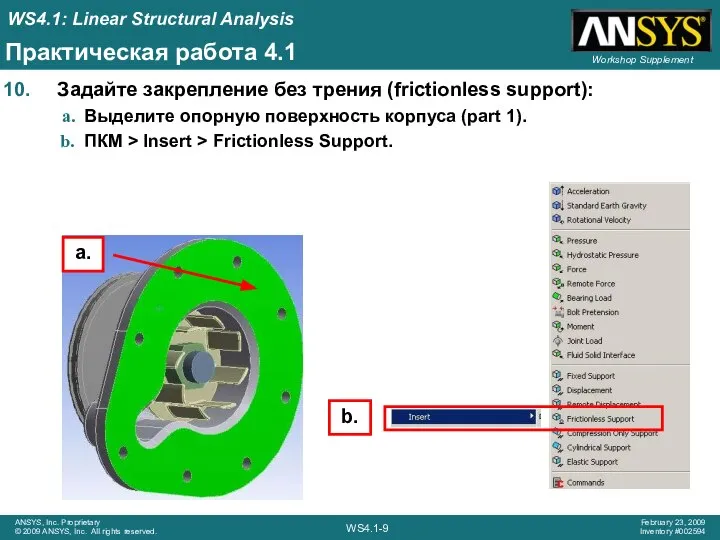

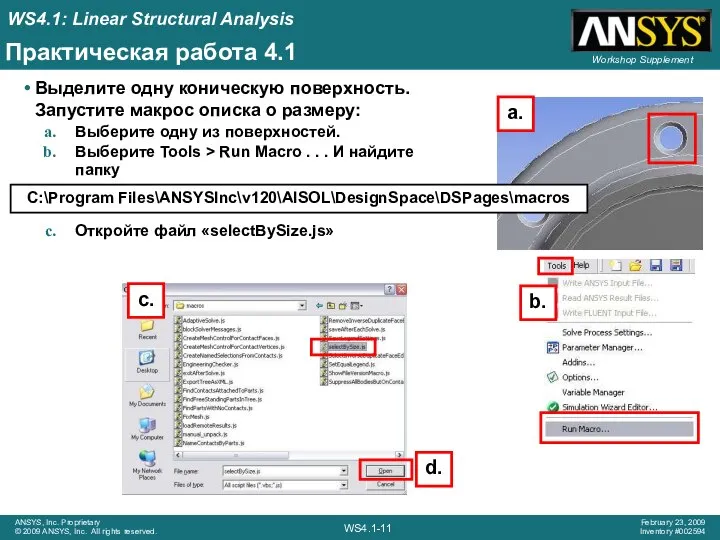
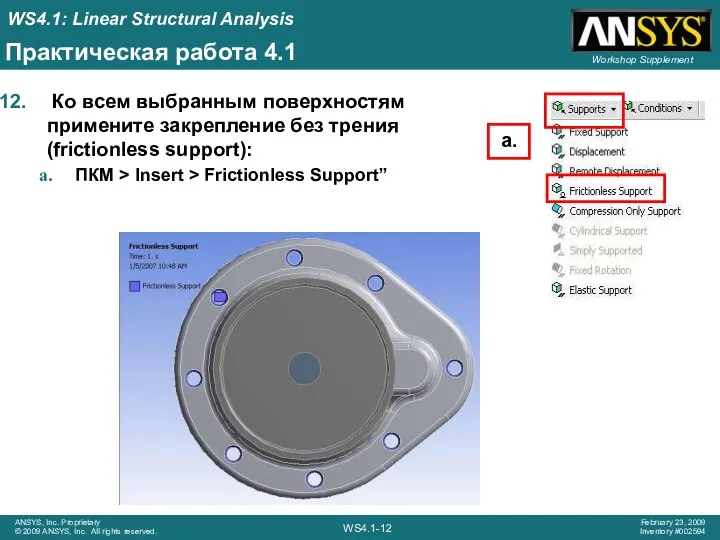

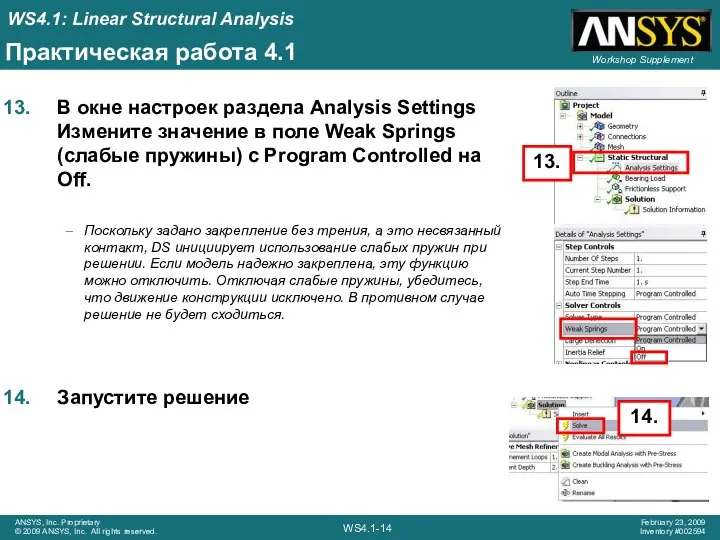
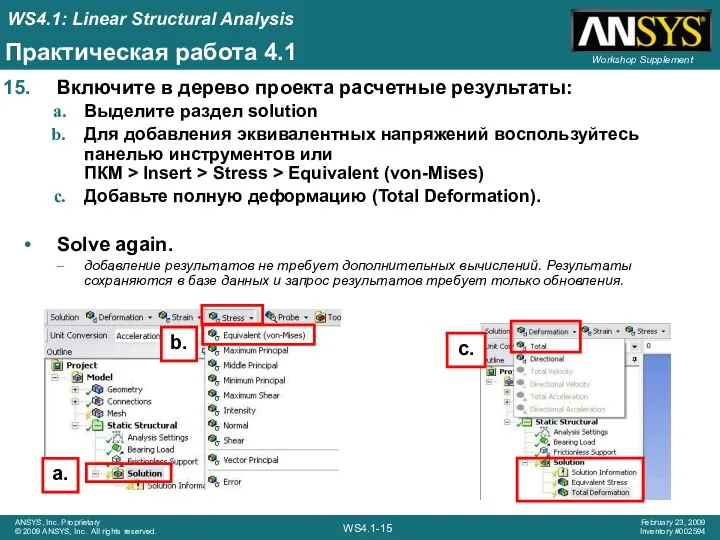

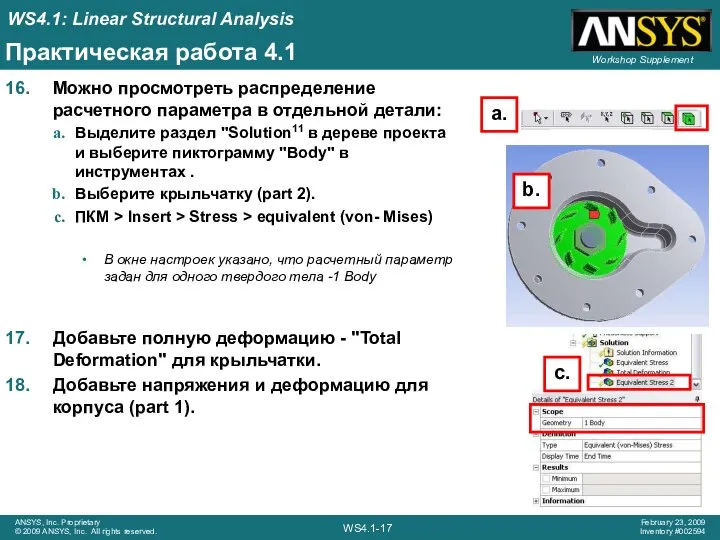
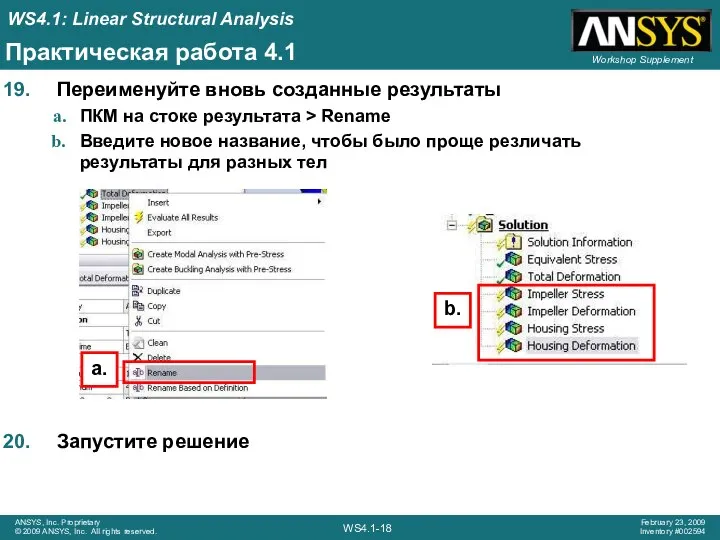



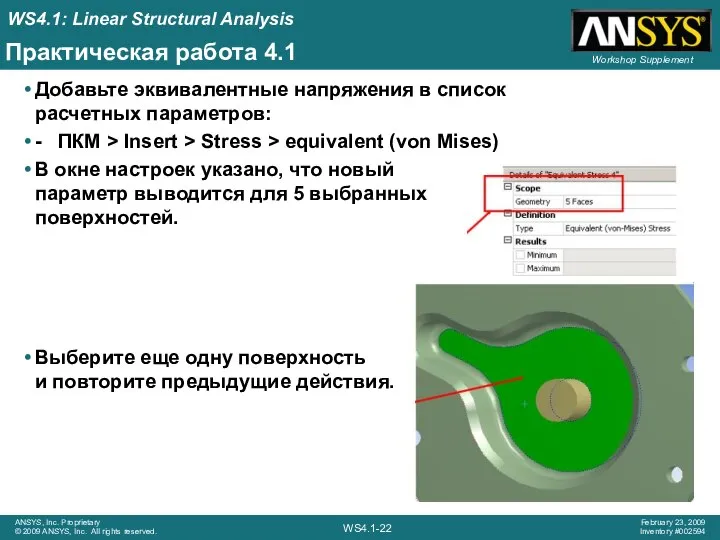
 Интерактивная игра Знакомство с ПК
Интерактивная игра Знакомство с ПК Создание анимации
Создание анимации Программный продукт для гидродинамического моделирования TEMPEST (ROXAR)
Программный продукт для гидродинамического моделирования TEMPEST (ROXAR) Сущность, структура и виды определений
Сущность, структура и виды определений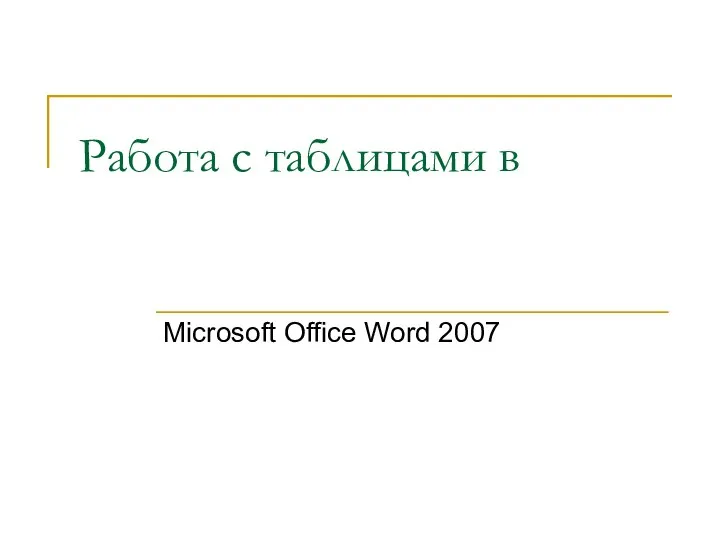 Работа с таблицами в Microsoft Office Word 2007
Работа с таблицами в Microsoft Office Word 2007 Разработка информационной защиты переговорной комнаты
Разработка информационной защиты переговорной комнаты Как работает Маркетплейс
Как работает Маркетплейс Модем. Портативное устройство для трансляции изображения с удалённых серверов
Модем. Портативное устройство для трансляции изображения с удалённых серверов Активизация на портале Госуслуг
Активизация на портале Госуслуг Массивы данных
Массивы данных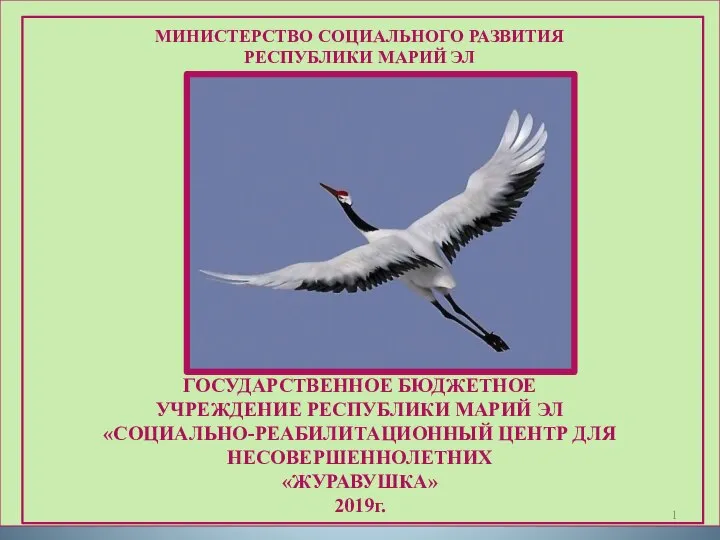 Информационные ресурсы по защите детей
Информационные ресурсы по защите детей Тарифы и скорости: до и после миграции МРФ СЗ 10М’19
Тарифы и скорости: до и после миграции МРФ СЗ 10М’19 Своя игра. Логика
Своя игра. Логика Дерево истории. Генеалогия и история человека с Blockchain
Дерево истории. Генеалогия и история человека с Blockchain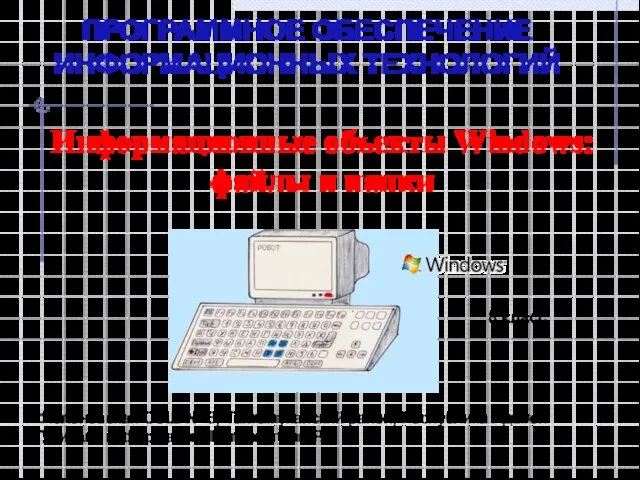 Презентация на тему Информационные объекты Windows: файлы и папки
Презентация на тему Информационные объекты Windows: файлы и папки  Обработка графической информации.Тест
Обработка графической информации.Тест Тест по базам данных
Тест по базам данных Производственная практика на телеканале Хузур-Спокойствие
Производственная практика на телеканале Хузур-Спокойствие Информационные технологии обеспечения безопасности обработки информации
Информационные технологии обеспечения безопасности обработки информации Молодежь
Молодежь Самарская областная библиотека для слепых - эффективная организация информационного пространства
Самарская областная библиотека для слепых - эффективная организация информационного пространства Компьютерный вирус. Происхождение термина
Компьютерный вирус. Происхождение термина IT-Компания. Команда Торнадо. Разработка мобильных приложений
IT-Компания. Команда Торнадо. Разработка мобильных приложений Основные этапы проектирования реляционной База данных
Основные этапы проектирования реляционной База данных Элементы сайта (тэги)
Элементы сайта (тэги) Введение в CSS.спецификация CSS. Связь стилей с WEB-страницей
Введение в CSS.спецификация CSS. Связь стилей с WEB-страницей Архитектура вычислительных систем. (Лекция 1)
Архитектура вычислительных систем. (Лекция 1) Машинное обучение. Лекция №4
Машинное обучение. Лекция №4